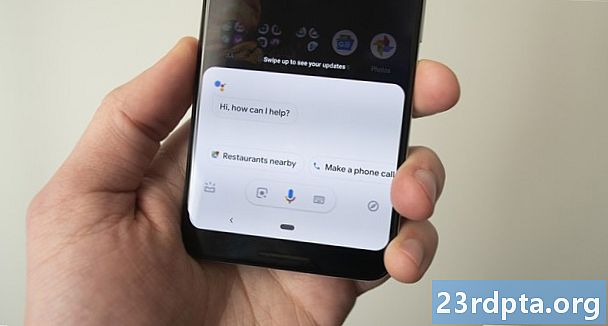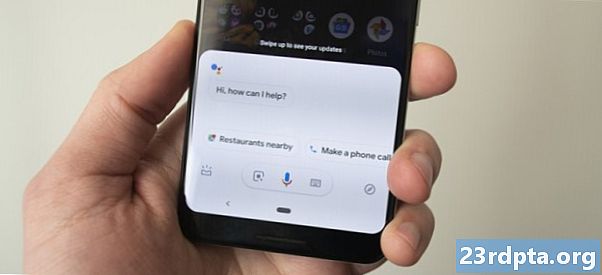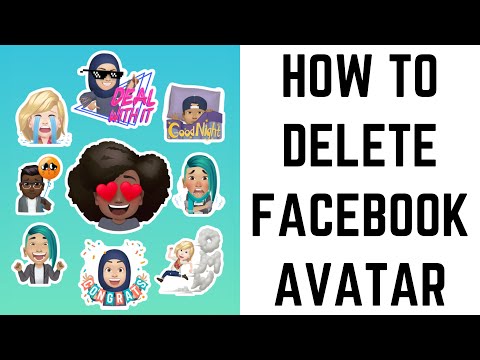
Nilalaman
- Tanggalin ang mga larawan sa Facebook sa Android at iOS
- Tinatanggal ang mga indibidwal na larawan
- Tinatanggal ang mga album ng larawan ng Facebook at masa ng pagtanggal ng mga larawan
- Tanggalin ang mga larawan sa Facebook sa web
- Indibidwal na pagtanggal ng larawan
- Tanggalin ang mga album ng larawan (at tanggalin ang mga larawan)
- Tanggalin ang mga larawan sa Facebook sa mobile web
- Ang pagtanggal ng mga indibidwal na larawan sa mobile web
- Tanggalin ang mga album (at tanggalin ang mga larawan) sa mobile web

Ang Facebook ang pinakamalaking website sa social media sa buong mundo. Ang mga tao ay nasa mga ito sa lahat ng oras at nag-upload sila ng isang metric toneladang larawan. Daan-daang milyong mga larawan ang umaakyat araw-araw. Nangangahulugan iyon sa huli, maaaring nais mong tanggalin ang ilan sa mga ito. Pagkatapos ng lahat, ang mga potensyal na employer ay maaaring tumingin sa pamamagitan ng iyong mga larawan at may ilang mga lumang alaala na maaaring hindi mo nais na umatras. Maaari naming ipakita sa iyo kung paano tanggalin ang mga larawan ng Facebook sa halos anumang platform.
Mayroong ilang mga menor de edad na caveat, bagaman. Hindi mo matatanggal ang mga larawan na hindi mo na-upload sa Facebook mismo. Maaari mong alisin ang tag at alisin ang larawan mula sa iyong profile. Bilang karagdagan, maaari mong hilingin sa mga kaibigan na alisin ang mga larawan sa Facebook sa kanilang mga profile. Kung ang larawan ay partikular na mapapagod, maaari mo ring iulat ang larawan at umaasa na ibababa ito ng Facebook para sa paglabag sa mga term ng serbisyo. Gumagana lamang ang tutorial na ito para sa mga larawan sa Facebook na iyong nai-upload.

Tanggalin ang mga larawan sa Facebook sa Android at iOS
Ang mobile na Facebook app ay hindi gaanong makapangyarihan tulad ng dati. Ito ay talagang isang hindi magandang lugar upang pamahalaan ang lahat ng iyong mga larawan sa Facebook. Gayunpaman, maaari kang gumawa ng ilang pangunahing pruning sa mobile app kung kailangan mo talaga.
Tinatanggal ang mga indibidwal na larawan
Ang mga indibidwal na larawan ay medyo madaling tanggalin. Buksan lamang ang larawan na nais mong tanggalin at pagkatapos ay pindutin ang pindutan ng menu (three-tuldok). Piliin ang pagpipilian na "Tanggalin ang larawan" at kumpirmahin. Tatanggalin nito ang iyong larawan sa Facebook pagkatapos nito. Gumagana ito para sa mga larawan ng profile at pati na rin ang takip ng mga larawan.
Tinatanggal ang mga album ng larawan ng Facebook at masa ng pagtanggal ng mga larawan
Ang isang ito ay medyo nakakalito, ngunit lubos na maaaring gawin sa kasalukuyang app ng Facebook. Hindi ka maaaring pumili ng mga piling mga larawan tulad ng ginagawa mo sa iyong gallery app o anumang bagay. Gayunpaman, may mga paraan upang matanggal ang lahat ng mga larawan nang sabay-sabay.
- Buksan ang Facebook, mag-navigate sa iyong pahina ng profile, at pagkatapos ay piliin ang "Tingnan Lahat ng Mga Larawan".
- Sa screen na ito, mag-swipe pakaliwa hanggang maabot mo ang mga tab ng mga album.
- Mag-click sa pangunahing pahina ng isang album at i-tap ang pindutan ng three-tuldok na menu sa kanang kanang sulok. Mula roon, piliin ang pagpipilian na "Tanggalin" at kumpirmahin sa agarang tanggalin ang album kasama ang bawat larawan sa loob ng album.
Maaari mong gamitin ang maliit na trick na ito upang mabura rin ang mga larawan sa Facebook. Lumikha lamang ng isang bagong album ng pagtapon at idagdag ang lahat ng mga larawan na hindi mo nais sa album. Pagkatapos nito, tanggalin ang album at kasama nito, ang lahat ng mga larawan na hindi mo nais. Medyo nakakapagod, ngunit maayos ito.
Ang pamamaraang ito ay nasubok sa isang aparato ng Android. Gayunpaman, ang mga pamamaraan ay dapat na higit na naaangkop sa bersyon ng iPhone at iPad. Dapat ding tandaan dito na hindi mo matatanggal ang ilang mga album, kasama ang Mga Larawan ng Larawan, Mga Itinatampok na Larawan, Mga Video, o Mga Larawan ng Cover. Ang pagpipilian ng three-tuldok ay hindi lilitaw para sa mga album na iyon.

Tanggalin ang mga larawan sa Facebook sa web
Ang bersyon ng website ay gumagana halos eksaktong katulad ng ginagawa ng mga app sa mga araw na ito. Maaari mong tanggalin ang mga solong larawan o mga album ng larawan na katulad ng mga mobile na bersyon. Gayundin, dahil ito ay gumagana nang pareho sa anumang web browser, ang pamamaraang ito ay gumagana para sa Windows, Mac, at Linux.
Indibidwal na pagtanggal ng larawan
Madaling tanggalin ang mga indibidwal na larawan sa Facebook sa web at may dalawang paraan upang gawin ito. Sa kabutihang palad, ang parehong mga pamamaraan ay maikli at mabilis na mai-access.
Pamamaraan 1
- Buksan ang anumang larawan sa website at i-roll ang iyong mouse pointer sa larawan. Ang isang bungkos ng mga kontrol ay lilitaw patungo sa ilalim ng larawan.
- I-click ang "Mga Opsyon" at piliin ang "Tanggalin ang Larawan". Itatanong ng Facebook kung sigurado ka. Kumpirmahin ang pagtanggal at nawala ang larawan.
Pamamaraan 2
- Mag-navigate sa iyong profile at i-click ang tab na Mga Larawan. Ipinapakita nito sa iyo ang isang malaking view ng grid ng lahat ng iyong mga larawan.
- Ang tuktok na kanang sulok ng bawat larawan ay may isang icon na may lapis dito. I-click ang icon na iyon at piliin ang pagpipilian na "Tanggalin ang Larawan na ito".
- Opsyonal, maaari mo ring alisin ang mga tag gamit ang pamamaraang ito. Gamitin lamang ang pagpipilian na "Alisin ang Tag" kapag nakita mo ito.
Tanggalin ang mga album ng larawan (at tanggalin ang mga larawan)
Sa kasamaang palad, walang madaling paraan upang i-mass tanggalin ang mga larawan sa Facebook sa web. Gayunpaman, sa isang maliit na pagkamalikhain at ang paraan ng pagtanggal ng album, maaari mong, sa katunayan, mas mabilis na tanggalin ang mga larawan ng Facebook nang medyo.
- Mag-navigate sa iyong profile sa website at pagkatapos ay i-click ang tab na Mga Larawan. Sa susunod na pahina, maaari kang pumili ng Mga Larawan ng Iyo, Iyong Mga Larawan, at Mga Album. Piliin ang Mga Album.
- Sa pahina ng mga album, maaari kang makahanap ng isang three-tuldok na icon sa ibabang kanan ng lahat ng mga album na iyong ginawa. I-click iyon at piliin ang pagpipilian na "Tanggalin ang album".
Ang pagtanggal ng isang album sa Facebook ay nagtatanggal ng lahat ng mga larawan sa album. Kaya, upang mabura ang mga larawan, gumawa ng isang bagong album at itapon ang lahat ng mga larawan na hindi mo nais dito. Pagkatapos nito, tanggalin lamang ang album at ang mga larawan sa loob nito ay nawala na rin. Hindi mo pa rin matatanggal ang ilang mga album na nilikha ng Facebook (tulad ng Mga Larawan ng Larawan) sa ganitong paraan, ngunit dapat mong tanggalin ang lahat ng iyong ginawa.

Tanggalin ang mga larawan sa Facebook sa mobile web
Ang pamamaraang ito ay hindi masyadong naiiba sa alinman sa iba pa, ngunit ito ay isang maliit na naiiba kaya naisip namin na isasama namin ito sa tutorial na ito.
Ang pagtanggal ng mga indibidwal na larawan sa mobile web
Mayroong ilang mga menor de edad na pamamaraan. Upang maging matapat, ang bersyon ng Facebook na ito ay nakakaramdam ng maraming mas disorganisado kaysa sa desktop website o sa mobile app. Pa rin, dito kami pupunta.
- Buksan ang iyong browser, mag-navigate sa Facebook, at mag-login kung wala ka.
- Mag-navigate sa iyong profile, mag-scroll pababa, at i-click ang pagpipilian na "Tingnan ang Lahat ng Larawan".
- Hanapin ang larawan na nais mong tanggalin at i-tap ito upang buksan ito.
- I-click ang link na "Higit pang Mga Opsyon" sa ibaba ng larawan. Sa susunod na screen, dapat mong makita ang mga pagpipilian upang paikutin ang larawan pakaliwa o pakanan o, bilang kahalili, upang tanggalin ang larawan. I-click ang tanggalin at kumpirmahin sa susunod na pahina upang tanggalin ang larawan.
Tanggalin ang mga album (at tanggalin ang mga larawan) sa mobile web
Muli, ito ay bahagyang naiiba lamang mula sa regular na website at mobile apps. Gayunpaman, kakaiba ang iba't ibang upang maging potensyal na nakalilito. Mangyaring tandaan na hindi mo maaaring tanggalin ang mga album na ginawa ng Facebook tulad ng Mga Larawan ng Larawan o Mga Larawan ng Cover sa ganitong paraan. Gumagana lamang ito sa mga album na nilikha mo.
- Mag-navigate sa website ng Facebook at sa iyong profile bilang normal. Mag-scroll pababa sa iyong profile at mag-click sa pagpipilian na "Tingnan ang Lahat ng Larawan".
- Ang tuktok na kalahati ng susunod na screen ay dapat na iilan ang iyong mga album na may isang pagpipilian upang makita ang natitira sa kanila. Sige at i-click upang tingnan ang lahat ng iyong mga album.
- Piliin ang album na nais mong tanggalin. Kapag nag-load ang susunod na pahina, mayroong isang three-tuldok na pindutan ng menu sa kanang tuktok na sulok. I-click ito at piliin ang "I-edit".
- Sa susunod na pahina, mayroong isang pagpipilian upang tanggalin ang album kasama ang lahat ng mga larawan sa loob nito.
Maaari mong gamitin ito upang i-mass tanggalin ang mga larawan sa parehong paraan tulad ng mobile app at desktop website. Lumikha ng isang alisngaw na album, idagdag ang mga larawan na hindi mo nais, at tanggalin ang album pagkatapos matanggal ang lahat ng mga larawang iyon.
Kakaiba kung paano nangangailangan ng karagdagang website ang mobile website ng hindi kinakailangang regular na website at mobile apps. Gayunpaman, madali pa rin at sa halip mabilis na tanggalin ang mga litrato sa mobile website ng Facebook.
Mayroong ilang iba pang mga paraan na magagawa mo ito. Ang mga extension ng Google Chrome tulad nito ay tinanggal ang iyong buong kasaysayan ng Facebook, kahit na maaaring tumagal ng ilang mga pagsubok. Gayunpaman, higit pa iyon sa pagtanggal ng ilang mga lumang larawan, kaya inirerekumenda lamang namin ang pagpipilian ng nukleyar kung plano mong huwag paganahin ang Facebook nang mabuti.